3D都市モデル Blender流し込み
空間情報センター
データが空の都市もあるので、体験は東京都でやるといいです。
4月1日にデータが更新されたので丁度よいタイミングだと思います。
使用したい都市を選択しFBXデータをダウンロード
ダウンロードしたデータを解凍
索引図から番号を記憶(メモ)
Blenderにインポートする手順です。
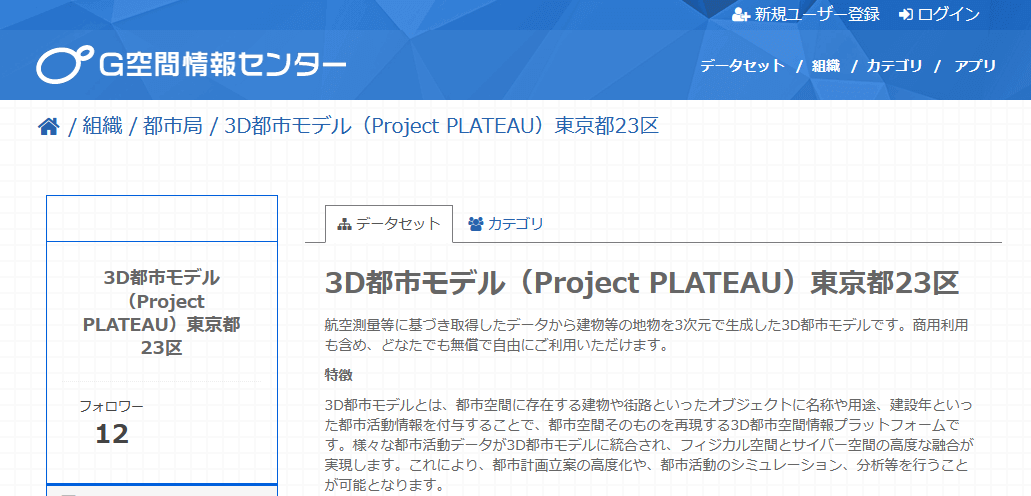
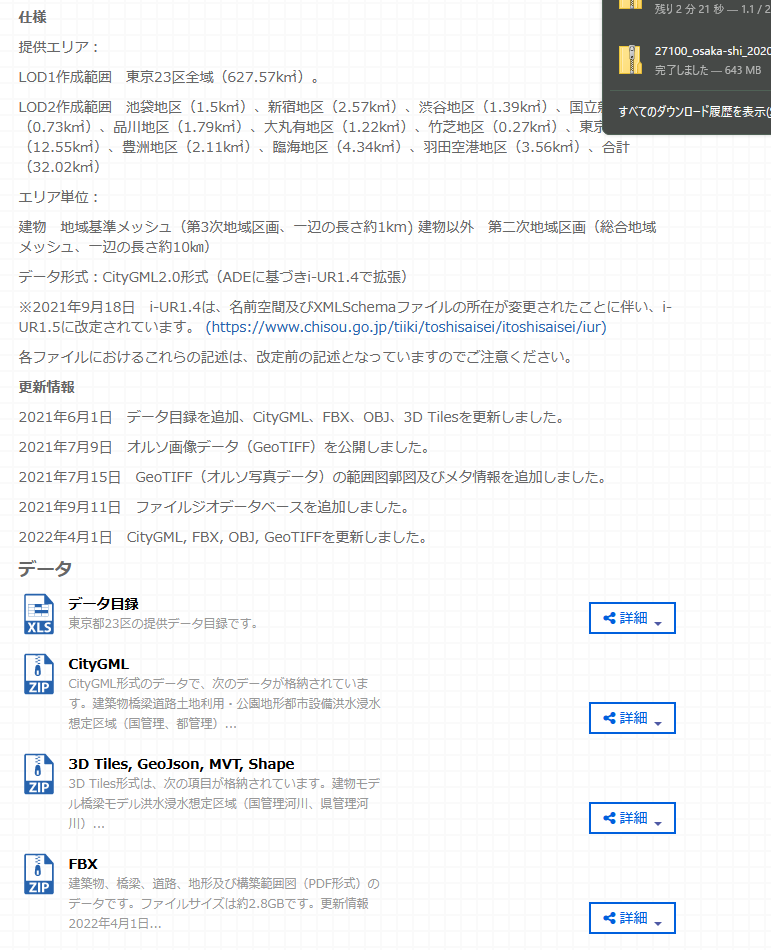
今週のお題「好きな街」
好きな街ではあるが住みたくはないのは東京都の都心部

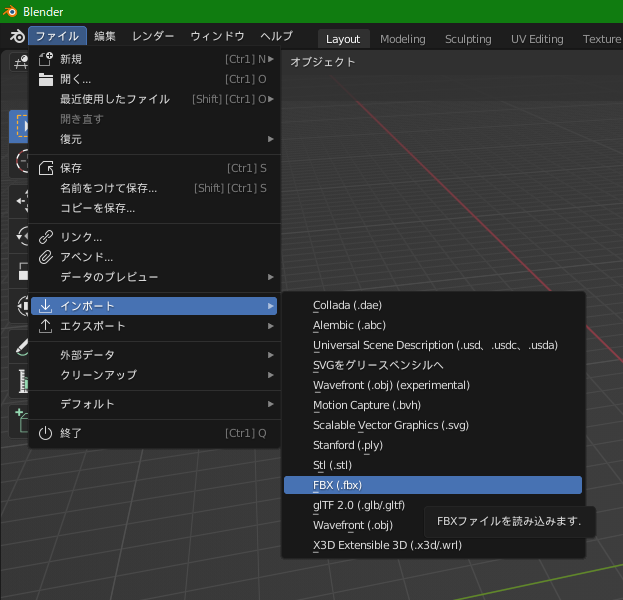
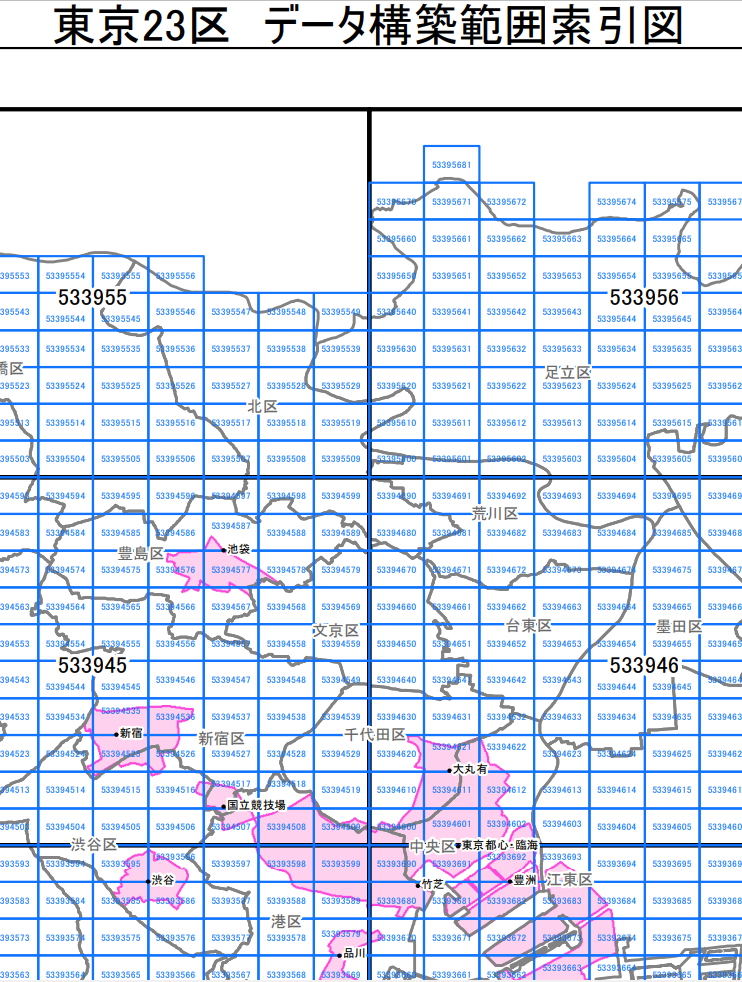
53394601 53393691あたりが都心部

インポートされたらアウトライナーからモデルを選択し、テンキーのドットを押して近くに表示させます。
エラー終了することもあります。
PCの負荷を軽くしてやり直してみましょう。
建物データが読み込めたら同じ番号の橋梁データを読み込むと鉄道などが重ねて読み込めます。
続いて、隣接する番号のデータも読み込んでいきましょう。
最後まで読み込めたら東京都の全体が3Dマップモデルになります。
相当なマシンスペックを要します。